Comment envoyer un message vidéo sur WhatsApp

Ce qu’il faut savoir
- WhatsApp vous permet désormais d’enregistrer et d’envoyer instantanément des messages vidéo dans une discussion.
- Vous pouvez appuyer sur le bouton du microphone à côté du champ de message pour passer à l’option d’enregistrement vidéo.
- L’interface d’envoi de messages vidéo est similaire à l’envoi de messages vocaux, avec notamment un mode Lock pour l’enregistrement mains libres.
- Vous pouvez enregistrer des messages vidéo d’une durée maximale de 60 secondes.
En ce qui concerne les applications de messagerie, WhatsApp est un nom aussi connu que possible. Travaillant constamment sur de nouvelles fonctionnalités, la messagerie la plus populaire au monde vous permet désormais d’envoyer des messages vidéo dans vos discussions. Disponible sur les versions Android et iOS de l’application, elle fonctionne de la même manière que l’envoi de messages vocaux. Donc, si vous êtes habitué à envoyer des notes vocales, les notes vidéo ne devraient pas être trop loin.
Voici tout ce que vous devez savoir pour commencer à envoyer des messages vidéo instantanés à d’autres personnes dans les discussions WhatsApp.
Comment envoyer des messages vidéo sur WhatsApp
Avant de commencer, assurez-vous que WhatsApp est mis à jour sur votre appareil. Suivez ensuite les étapes ci-dessous pour savoir comment enregistrer des messages vidéo.
Remarque : Les étapes concernent uniquement Android, mais le processus est similaire sur iOS.
1. Ouvrez le chat et passez à l’enregistrement vidéo
Ouvrez une discussion. Appuyez ensuite une fois sur l’icône du microphone à droite du champ de texte.

Cela passera à l’option d’enregistrement vidéo.
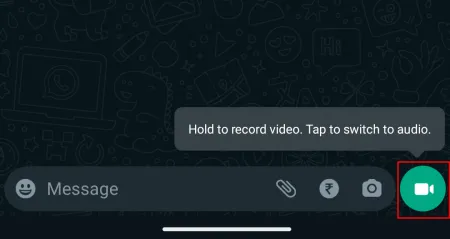
Remarque : Pour revenir à la messagerie vocale, appuyez simplement à nouveau sur l’option Enregistrement vidéo.
2. Commencez à enregistrer des messages vidéo
Pour commencer à enregistrer des messages vidéo, appuyez longuement sur le bouton Enregistrement vidéo.
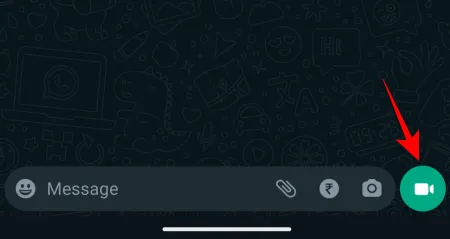
Votre vidéo sera confinée au cercle du milieu, alors assurez-vous d’aligner le sujet au centre.
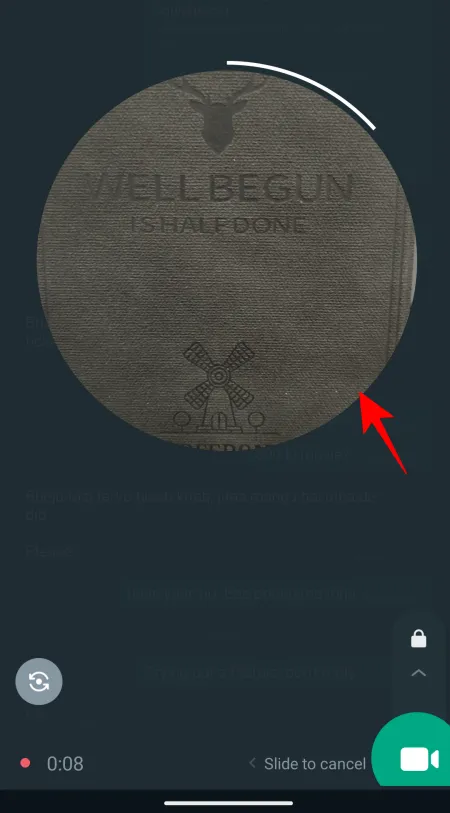
Vous aurez une idée du temps qu’il vous reste dans votre enregistrement grâce à la barre de progression blanche qui fait le tour du cercle.
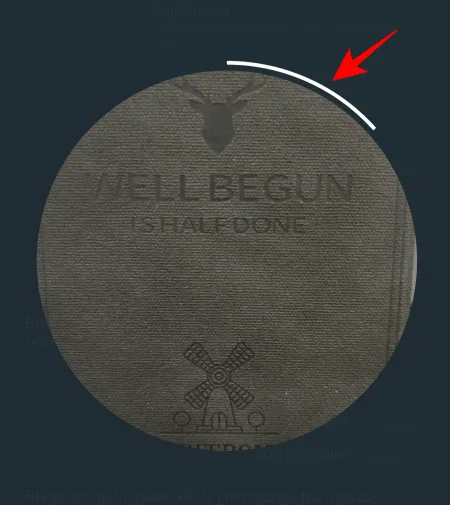
3. Activez le mode verrouillage
Si vous souhaitez enregistrer en mains libres, faites glisser jusqu’à l’icône de verrouillage.

Cela activera le « Mode de verrouillage » afin que vous n’ayez pas à maintenir le bouton vidéo enfoncé pour continuer l’enregistrement.
4. Retourner la caméra
Par défaut, WhatsApp commencera à enregistrer à partir de la caméra frontale de votre appareil. Pour le retourner, appuyez sur l’icône de retournement de la caméra à gauche.
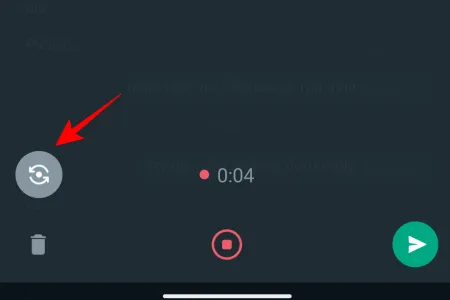
5. Arrêtez ou annulez les enregistrements
Si votre vidéo ne se déroule pas comme vous le souhaitez, faites simplement glisser vers la gauche pour annuler l’enregistrement (lorsque vous n’êtes pas en mode verrouillé).
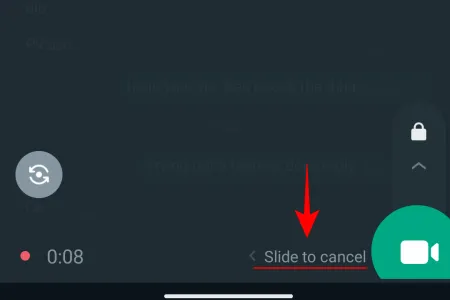
Pour annuler l’enregistrement en mode verrouillé, appuyez sur l’icône de la poubelle à gauche.
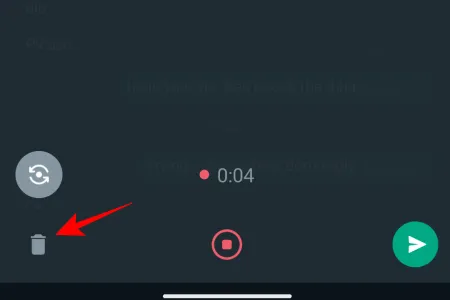
Pour arrêter l’enregistrement lorsque vous n’êtes pas en mode verrouillé, soulevez simplement votre doigt en maintenant l’icône vidéo. Votre vidéo cessera d’enregistrer et sera immédiatement envoyée au chat.
Pour arrêter l’enregistrement en mode verrouillé, appuyez sur le bouton d’enregistrement au milieu.
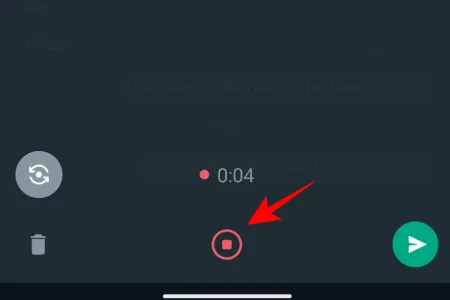
Malheureusement, il n’existe aucune option pour suspendre vos enregistrements de messages vidéo comme c’est le cas pour les messages vocaux.
6. Prévisualiser et envoyer l’enregistrement vidéo
Si vous n’utilisez pas le mode de verrouillage, vous ne verrez aucun aperçu de votre vidéo une fois l’enregistrement terminé. Le simple fait de retirer votre doigt du bouton d’enregistrement mettra fin à l’enregistrement et il sera envoyé instantanément.
Cependant, si vous utilisez le mode de verrouillage et que vous arrêtez l’enregistrement, vous restez sur le même écran où vous pouvez appuyer sur lecture et voir votre aperçu vidéo.
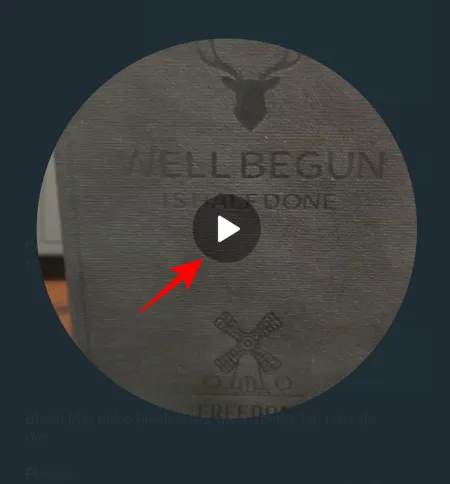
Si l’aperçu vidéo vous convient, appuyez simplement sur le bouton « Envoyer ».

Comment puis-je vérifier si quelqu’un a vu mon enregistrement vidéo sur WhatsApp ?
Une fois votre message vidéo envoyé, vous pouvez vérifier s’il a été lu par d’autres. Pour ce faire, appuyez longuement sur le message vidéo pour le sélectionner.
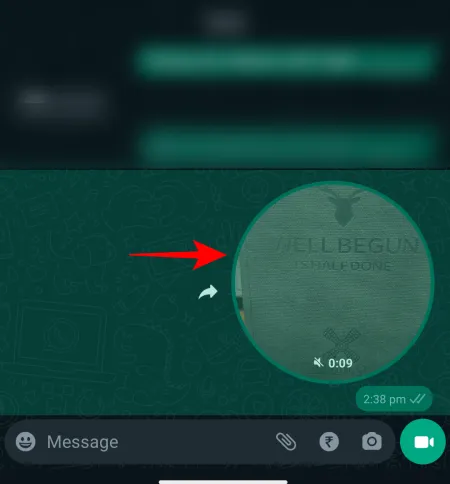
Appuyez ensuite sur l’ icône i (Informations) en haut.

S’il est joué par l’autre partie, vous verrez le message Joué ici.
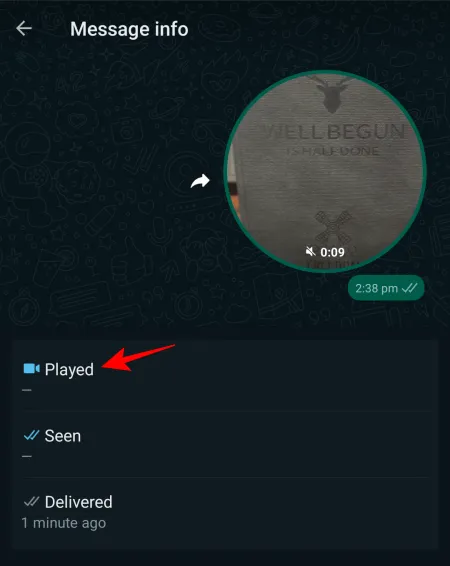
FAQ
Examinons quelques questions plus fréquemment posées sur l’utilisation de la fonctionnalité de message vidéo sur WhatsApp.
Combien de temps peut-on enregistrer un message vidéo sur WhatsApp ?
WhatsApp vous permet d’enregistrer des messages vidéo d’une durée maximale de 60 secondes (ou une minute).
Puis-je envoyer des messages vidéo sur WhatsApp Web ?
Actuellement, l’enregistrement et l’envoi de messages vidéo ne sont pas disponibles sur le Web WhatsApp ; et est exclusif aux smartphones. Cependant, cela pourrait changer à l’avenir si WhatsApp décide de mettre en œuvre des options plus granulaires.
Quelle est la différence entre envoyer un message vidéo et une vidéo sur WhatsApp ?
L’envoi d’une vidéo fait référence à l’envoi d’un fichier multimédia vidéo depuis le stockage ou la galerie de votre téléphone. L’envoi d’un message vidéo, en revanche, vous permet d’enregistrer instantanément une vidéo à partir de l’appareil photo de votre téléphone et de l’envoyer à d’autres personnes, tout comme un enregistrement vocal.
L’ajout d’une fonctionnalité de message vocal a fait de WhatsApp un véritable service de messagerie, où vous pouvez également envoyer du texte, des messages vocaux et désormais des messages vidéo, couvrant ainsi toutes sortes d’interactions numériques généralement disponibles pour les utilisateurs. Nous espérons que ce guide vous a bien servi. Jusqu’à la prochaine fois!



Laisser un commentaire